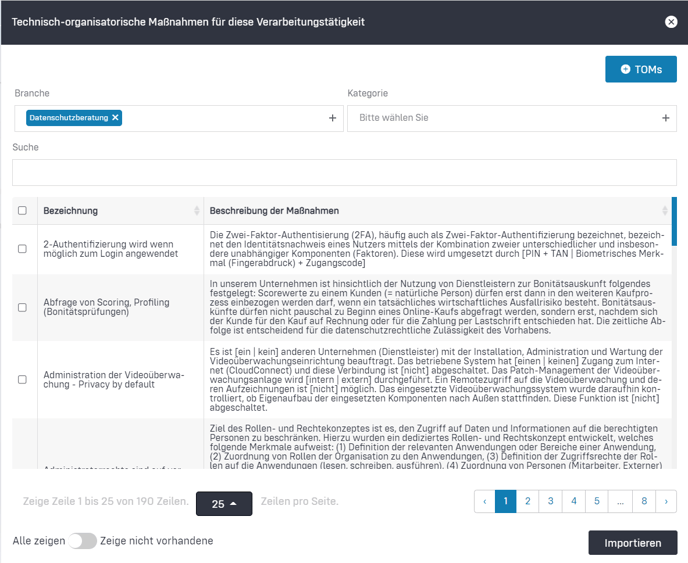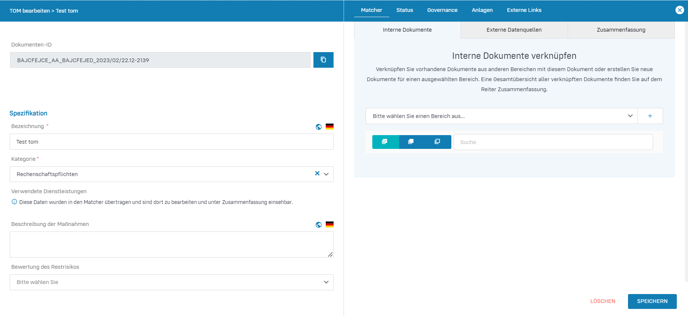Compliance, Datenschutz und Datensicherheit gehören unmittelbar zusammen. Eine Möglichkeit, die Compliance einer Organisation zu analysieren, ist die Betrachtung der umgesetzten technisch-organisatorischen Maßnahmen zur Datensicherheit.
Inhalt
Hintergrund
Gemäß Art. 32 DSGVO muss der Verantwortliche angemessene Schutzmaßnahmen ergreifen:
"Unter Berücksichtigung des Stands der Technik, der Implementierungskosten und der Art, des Umfangs, der Umstände und der Zwecke der Verarbeitung sowie der unterschiedlichen Eintrittswahrscheinlichkeit und Schwere des Risikos für die Rechte und Freiheiten natürlicher Personen, treffen der Verantwortliche und der Auftragsverarbeiter geeignete technische und organisatorische Maßnahmen, um ein dem Risiko angemessenes Schutzniveau zu gewährleisten;"
Konkret bedeutet dieses, er muss die Datensicherheit in der Organisation analysieren und geeignete technische sowie organisatorische Maßnahmen treffen, um Datensicherheit auch faktisch umzusetzen.
Zur Umsetzung der Datensicherheit gehören nach Art. 32 unter anderem folgende Maßnahmen:
- der Einsatz von Pseudonymisierung personenbezogener Daten
- der Einsatz von Verschlüsselung bei der Speicherung und Übertragung personenbezogener Daten
- der Einsatz von technischen Sicherheitsmaßnahmen auf dem Stand der Technik
- die Sensibilisierung von Mitarbeitern zum Thema Datensicherheit
In der aktuellen Version der Robin Data ComplianceOS® kann die Analyse entlang vordefinierter, branchenspezifischer Prüfpunkte in Bezug zu die getroffenen technisch-organisatorischen Maßnahmen der Organisation durchgeführt werden.
Kennenlern-Meeting mit Robin Data buchen
Gerne zeigen wir Ihnen in einem persönlichen Online-Termin,
wie Sie Ihre Anforderungen mit Robin Data ComplianceOS® umsetzen können.
Buchen Sie zunächst ein kurzes Kennenlern-Meeting mit uns.
Bekommen Sie einen Einblick in den Aufbau und den Funktionsumfang und
stellen Sie Ihre Fragen aus Anwendersicht.
Technisch-organisatorische Maßnahmen (TOM) verwalten
- Klicken Sie im Hauptmenü auf Compliance: Es öffnet sich ein Dropdown-Menü.
- Klicken Sie im Dropdown-Menü auf Technisch-organisatorische Maßnahmen: Es öffnet sich die Tabellenansicht, in der Sie TOMs verwalten können.
Die allgemeine Funktionalität der Tabellenansicht wird in dem Artikel Tabellenansicht verwenden beschrieben.
In der Tabellenansicht sehen Sie die Übersicht der bereits angelegten TOMs.
Technisch-organisatorische Maßnahme (TOM) importieren
- Klicken Sie im Hauptmenü auf Compliance: Es öffnet sich ein Dropdown-Menü.
- Klicken Sie im Dropdown-Menü auf Technisch-organisatorische Maßnahmen: Es öffnet sich die Tabellenansicht.
- Klicken Sie auf den Button +TOM: Es öffnet sich ein Slider.
- Klicken Sie auf die Checkboxen, um die TOMs auszuwählen, die Sie importieren möchten.
- Klicken Sie auf Importieren: Die TOMs werden importiert.
Datenbereiche des Sliders
Zum Vergrößern des Bildes bitte Klicken
Der Slider weist folgende Datenbereiche auf:
- Branche: Wählen Sie aus über 350 Branchen die auf Ihr Unternehmen zutreffende Branche aus
- Kategorie: Wählen Sie aus den verfügbaren Kategorien die auf die gesuchte TOM zutreffende, um die Tabelle zu filtern
- Suche: Über die Suche können Sie nach TOMs aus Ihrem Unternehmen suchen
- Tabelle:
- Checkboxen: In der Tabelle finden Sie in der ersten Spalte Checkboxen, über die Sie TOMs auswählen können.
- Bezeichnung: In der Spalte "Bezeichnung" finden Sie die TOMs
- Alle zeigen / nicht vorhanden zeigen: Insofern Sie bereits TOMs importiert haben, können Sie die bereits importierten TOMs aus der Tabelle ausblenden, indem Sie den Button nach rechts auf "Zeige nicht vorhandene" klicken.
- Importieren: Mit Klick auf "Importieren" werden die über die Checkboxen in der Tabelle ausgewählten TOMs in Ihre Datenschutz-Dokumentation übertragen.
Sie sind Kunde von Robin Data und Ihnen fehlt eine TOM in unser Datenbank?
Robin Data bietet Kunden an, fehlende TOMs auf Anfrage zu erstellen. Bitte nehmen Sie in diesem Fall über support@robin-data.io Kontakt mit uns auf und beschreiben Sie uns in kurzer Form die fehlende Technisch-Organisatorische Maßnahme.
Technisch-organisatorische Maßnahme (TOM) erstellen
- Klicken Sie im Hauptmenü auf Datensicherheit: Es öffnet sich ein Dropdown-Menü.
- Klicken Sie im Dropdown-Menü auf Technisch-organisatorische Maßnahmen: Es öffnet sich die Tabellenansicht.
- Klicken Sie auf den Button +TOM: Es öffnet sich ein Slider.
- Klicken Sie im Slider auf den Button +TOM: Es öffnet sich ein Zwischenfenster, indem die Bezeichnung erfasst wird.
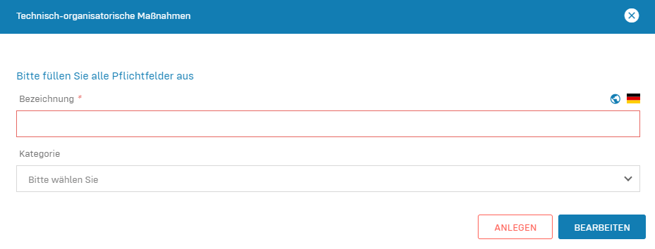
- Geben Sie die Bezeichnung der TOM ein.
- Klicken Sie auf Bearbeiten, wenn Sie die Felder der Eingabemaske ausfüllen möchten: Es öffnet sich die Eingabemaske.
- Füllen Sie die Felder der geöffneten Eingabemaske aus.
- Klicken Sie auf Speichern, um Ihre Eingabe zu bestätigen: Der TOM wurde erstellt.
Hinweis
Wenn Sie in dem Zwischenfenster auf Anlegen klicken, wird die TOM ohne weitere Angaben in der Tabellenansicht gespeichert, und kann zu einem späteren Zeitpunkt bearbeitet werden.
Datenbereiche der Eingabemaske
Zum Vergrößern des Bildes bitte Klicken
Der linke Formularbereich weist folgende Datenbereiche auf:
- Dokumenten-ID: Weisen Sie der technisch-organisatorische Maßnahme eine Dokumenten-ID zu, die Verwendung von Dokumenten-IDs dient der systemweit eindeutigen Kennzeichnung und Identifikation von Dokumenten (mehr Informationen auf der Hilfeseite "Informationsklassifikation (ehemals: Dokumentierte Information)").
- Spezifikation: In diesem Bereich finden Sie den Prüfpunkt der TOM und Angaben zur Maßnahme der TOM.
Datenbereich: Spezifikation
Dieser Datenbereich weist folgende Formularfelder auf:
- Bezeichnung: Geben Sie eine Bezeichnung für diese TOM ein.
- Kategorie (Pflichtfeld): Geben Sie ein Schutzziel an, zu der diese TOM zugeordnet wird.
- Verwendete Dienstleistungen: Geben Sie eine Dienstleistung an, die in dieser TOM verwendet wird.
- Bewertung des Risikos: Schätzen Sie das Risiko dieser TOM für die Datensicherheit ein.
- Beschreibung der Maßnahmen: Beschreiben Sie die Maßnahmen, die Sie zur Umsetzung dieses TOMs ergriffen haben.
Hinweis
Der Datenbereich "Verwendete Dienstleistungen" wurde in den Matcher übertragen und ist dort zu bearbeiten und unter Zusammenfassung einsehbar.
Der rechte Formularbereich weist folgende Datenbereiche auf
- Matcher Tab: Über den Matcher können Sie Dokumente (wie z.B. Tätigkeiten oder technische und organisatorische Maßnahmen) verknüpfen sowie verknüpfte Dokumente einsehen. Über den Matcher können weitere Dokumente erstellt werden, die mit dem geöffneten Datensatz verknüpft werden können. Eine nähere Erläuterung dazu finden Sie im Artikel Matcher verwenden.
- Status Tab: In diesem Tab ist es möglich, den Status eines Dokumentes zu verwalten und Notizen zur Löschklasse zu hinterlegen.
- Governance Tab: Der Governance Tab ist in mehreren Dokumenten in der Robin Data ComplianceOS® gleichermaßen verfügbar. Es bietet die Möglichkeit, diverse grundlegende Parameter für das jeweilige Dokument festzuhalten. eine nähere Erläuterung dazu finden Sie im Artikel Governance Inhalte verwalten.
- Anlagen Tab: In diesem Tab können Sie über den Button Anlage hinzufügen zugehörige Dokumente hinterlegen.
-
Externe Links Tab: In diesem Tab können Sie über den Button Externen Link hinzufügen zugehörige Informationen verlinken.
Hinweis
Die Funktionen des ehemaligen Tätigkeiten-Tabs wurden zum Matcher-Tab hinzugefügt. Über den Matcher können Tätigkeiten erstellt und mit Datensätzen verknüpft werden.
Datenbereich: Status & Freigabe
In diesem Datenbereich ist es möglich, den Status eines Dokumentes zu verwalten und das Freigabeverfahren des Dokumentes abzubilden.
- Eine TOM wird in der Regel von einer Person, zum Beispiel dem Mitarbeiter einer Fachabteilung, erstellt.
- Neben dieser Person sollte eine weitere Person prüfen, ob diese TOM angemessen ist. Dieses kann zum Beispiel der Datenschutzbeauftragte sein.
- Am Ende der Kette muss die TOM offiziell freigeben werden. Dieses kann zum Beispiel durch den Vorgesetzten erledigt werden.
Dieser Datenbereich weist folgende Formularfelder auf:
- Status: Geben Sie den aktuellen Bearbeitungsstatus der TOM an.
- Erstellt von: Geben Sie die Person an, die diese TOM erstellt hat.
- Erstellt am: Geben Sie das Datum ein, an dem die Erstellung dieser TOM abgeschlossen wurde.
- Geprüft von: Geben Sie die Person an, die diese TOM geprüft hat.
- Geprüft am: Geben Sie das Datum ein, an dem die Prüfung dieser TOM abgeschlossen wurde.
- Freigegeben von: Geben Sie die Person an, die diese TOM freigegeben hat.
- Freigegeben am: Geben Sie das Datum ein, an dem diese TOM zur Nutzung freigegeben wurde.
- Notizen: Machen Sie sich Notizen zu der TOM.
Whitepaper mit Checkliste, Mustern, Vorlagen und Beispielen als PDF
Im Whitepaper zu den Technisch Organisatorische Maßnahmen finden Sie:
- 43 Beispiele für TOMs unterteilt in Vertraulichkeit, Integrität und weitere Kategorien
- 12 fertig ausformulierte Beispiele für Ihre Datenschutz-Dokumentation
- Jeweils Beispiele für technische UND organisatorische Maßnahmen
- Checkliste zum Ankreuzen der TOMs für Ihr Unternehmen
- Verweise auf Hintergrundinformationen und relevante Gesetzesgrundlage
Whitepaper herunterladen
Weiterführende Links
Weitere Frage? - Wir sind für Sie da.
Bei Fragen zur Software können Sie sich gern an unseren Support wenden. Sie erreichen uns unter support@robin-data.io.